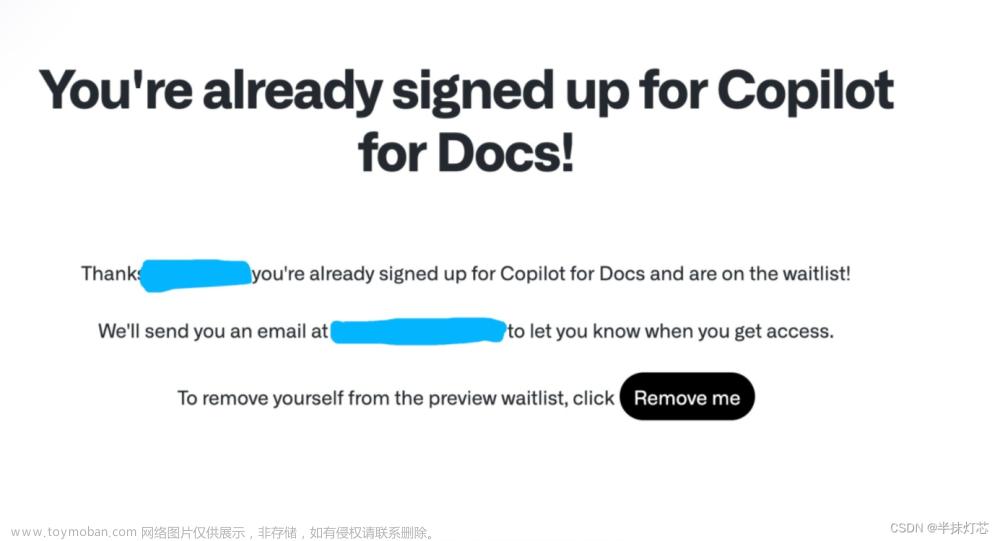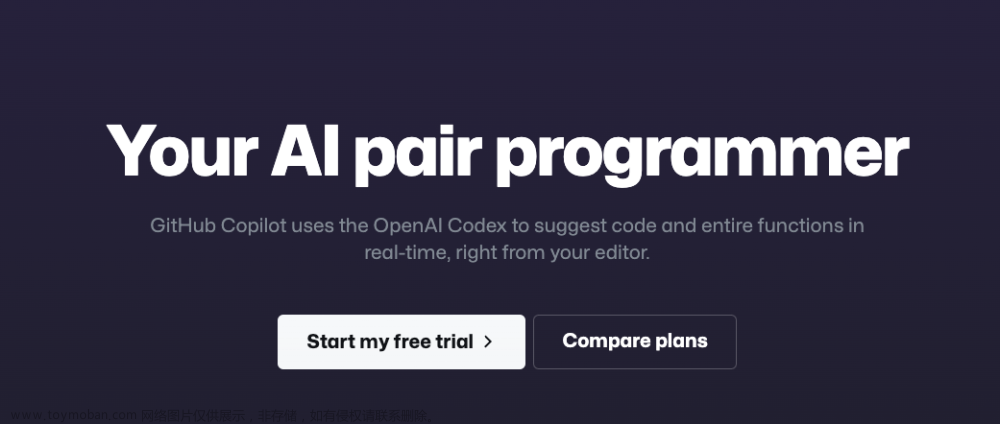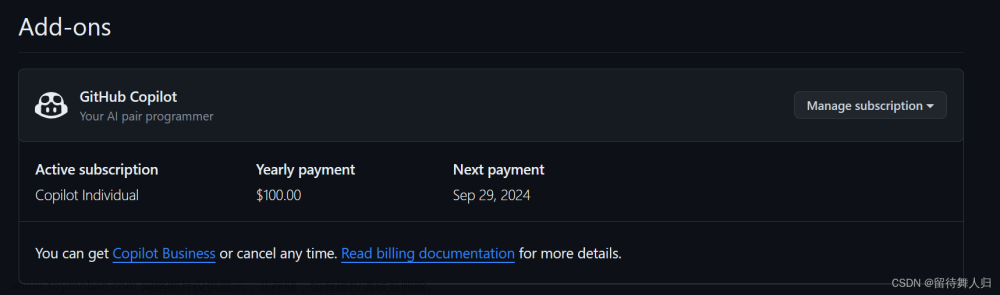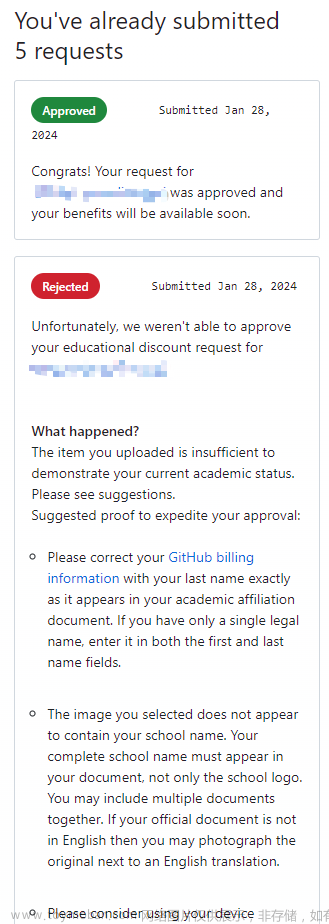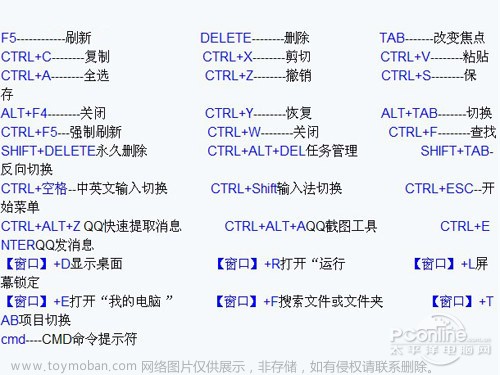这篇具有很好参考价值的文章主要介绍了GitHub Copilot 键盘快捷( 试用 )。希望对大家有所帮助。如果存在错误或未考虑完全的地方,请大家不吝赐教,您也可以点击"举报违法"按钮提交疑问。
 文章来源:https://www.toymoban.com/news/detail-486369.html
文章来源:https://www.toymoban.com/news/detail-486369.html
使用
- 根据注释生成代码
- 根据上下文自动填充代码
- 代码翻译
- 算法生成
- 测试用例
- 结果输出
- 代码优化
- 可以使用 q: 向Copilot提问,就像使用ChatGPT一样,可以帮助我们阅读代码
这些只是gpt的一部分能力,通过这些应用场景熟悉gpt,然后再扩展使用场景,使用者的思维深度决定gpt的边界。文章来源地址https://www.toymoban.com/news/detail-486369.html
快捷
Visual Studio Code
macOS 键盘快捷方式
| 操作 |
快捷键 |
命令名称 |
| 接受内联建议 |
选项卡 |
editor.action.inlineSuggest.commit |
| 忽略内联建议 |
Esc |
editor.action.inlineSuggest.hide |
| 显示下一个内联建议 |
Option (⌥)+] |
|
| editor.action.inlineSuggest.showNext |
|
|
| 显示上一个内联建议 |
Option (⌥)+[ |
|
| editor.action.inlineSuggest.showPrevious |
|
|
| 触发内联建议 |
Option (⌥)+ |
|
| editor.action.inlineSuggest.trigger |
|
|
| 打开 GitHub Copilot(单独窗格中的其他建议) |
Ctrl+Return |
github.copilot.generate |
| 开启/关闭 GitHub Copilot |
没有默认快捷方式 |
github.copilot.toggleCopilot |
Windows 键盘快捷方式
| 操作 |
快捷键 |
命令名称 |
| 接受内联建议 |
选项卡 |
editor.action.inlineSuggest.commit |
| 忽略内联建议 |
Esc |
editor.action.inlineSuggest.hide |
| 显示下一个内联建议 |
Alt+] |
editor.action.inlineSuggest.showNext |
| 显示上一个内联建议 |
Alt+[ |
editor.action.inlineSuggest.showPrevious |
| 触发内联建议 |
Alt+|editor.action.inlineSuggest.trigger |
|
| 打开 GitHub Copilot(单独窗格中的其他建议) |
Ctrl+Enter |
github.copilot.generate |
| 开启/关闭 GitHub Copilot |
没有默认快捷方式 |
github.copilot.toggleCopilot |
JetBrains IDE
macOS 键盘快捷方式
| 操作 |
快捷键 |
| 接受内联建议 |
选项卡 |
| 忽略内联建议 |
Esc |
| 显示下一个内联建议 |
Option (⌥) 或 Alt+] |
| 显示上一个内联建议 |
Option (⌥) 或 Alt+[ |
| 触发内联建议 |
Option (⌥)+| |
| 打开 GitHub Copilot(单独窗格中的其他建议) |
Option (⌥) 或 Alt+Return |
Windows 键盘快捷方式
| 操作 |
快捷键 |
| 接受内联建议 |
选项卡 |
| 忽略内联建议 |
Esc |
| 显示下一个内联建议 |
Alt+] |
| 显示上一个内联建议 |
Alt+[ |
| 触发内联建议 |
Alt+| |
| 打开 GitHub Copilot(单独窗格中的其他建议) |
Alt+Enter |
到了这里,关于GitHub Copilot 键盘快捷( 试用 )的文章就介绍完了。如果您还想了解更多内容,请在右上角搜索TOY模板网以前的文章或继续浏览下面的相关文章,希望大家以后多多支持TOY模板网!
本文来自互联网用户投稿,该文观点仅代表作者本人,不代表本站立场。本站仅提供信息存储空间服务,不拥有所有权,不承担相关法律责任。如若转载,请注明出处: 如若内容造成侵权/违法违规/事实不符,请点击违法举报进行投诉反馈,一经查实,立即删除!
 文章来源:https://www.toymoban.com/news/detail-486369.html
文章来源:https://www.toymoban.com/news/detail-486369.html